git, github 설치에서 기본 사용
필자는 현재 64비트 Windows10 환경에서 작업하였음을 밝힙니다.
git, github 소개
git
git은 분산 버전관리 시스템으로 여러 개발자들이 하나의 프로그램을 개발할 때, 그 프로그램 내
소스 코드들의 버전관리를 위한 것이라 할 수 있다.
git에 생소하여 이 글을 찾아온 사람들은 버전관리의 의의에도 의문을 품을 수 있는데
앞서 말한듯 하나의 프로그램에 보통 수십명에서 크게는 수백명의 개발자들이 참여할 수 있다.
이렇게 많은 개발자들이 참여를 하게되면 그에 맞게 서로의 코드에 의해 오류가 발생할 수 도 있고
예의치 못한 문제가 발생할 수 있다. 혹은 갑자기 상품의 계획이 변경되어 노선을 다시 되돌려야할 때
이러한 버전관리를 통하여 각 파일, 프로젝트 자체도 이전 상태로 되돌릴 수 있다.
버전관리란 말답게 자신이 만들고 있는 프로젝트를 그 과정마다 파일 정리하듯 관리한다 생각하면
필자는 이미지적으로 이해하기 쉬웠다.
github
github는 분산 버전관리 시스템인 git을 기반으로 그래픽 환경에서 소스 코드를 호스팅하며
버전관리를 도우는 웹서비스이다. github는 이러한 단순 버전관리뿐만 아니라
협업도구로도 상당히 유용한 기능을 제공하며 오픈 소스에는 무료로 서버를 지원하는듯
개발분야에 여러 영향을 주는 웹서비스이다.
git 설치
운영체제별 git 설치
간략한 방법으론
(윈도우) https://gitforwindows.org/ 링크에서 다운로드
(MAC)
터미널을 열어 아래 명렁어 실행
/bin/bash -c "$(curl -fsSL https://raw.githubusercontent.com/Homebrew/install/HEAD/install.sh)"Homebrew를 설치한 후 아래 명령어 실행
brew install git운영체제별 자세한 다운로드 방법은 이 링크에 있다.
Git - Downloads
Downloads macOS Windows Linux/Unix Older releases are available and the Git source repository is on GitHub. GUI Clients Git comes with built-in GUI tools (git-gui, gitk), but there are several third-party tools for users looking for a platform-specific exp
git-scm.com
기본적인 사용 방법
로컬 환경에서 소스 코드들을 관리하기 위해서는 관리되길
원하는 프로젝트 파일을 git 저장소로 초기화를 해야한다.
이는 새로이 버전관리를 원하는 경우이고
github에서 이미 개발되어져 있는 프로젝트나 오픈소스에 참여하기 위해서는
github의 원격 저장소에서 우리의 로컬 환경으로 복제 하여야한다.
이렇게 git을 통한 버전관리는 로컬 환경 내에서 그리고
github를 이용한 원격 저장소에서 관리가 가능한데
전자는 인터넷이 없는 환경에서도 버전관리를 할 수 있다는 장점이
후자는 인터넷에 수시로 파일이 올라가 프로젝트관리의 안정성에서 장점이 있다.
1. 로컬 저장환경에서의 관리
먼저 자신이 버전관리할 프로젝트 디렉터리를 정한다.
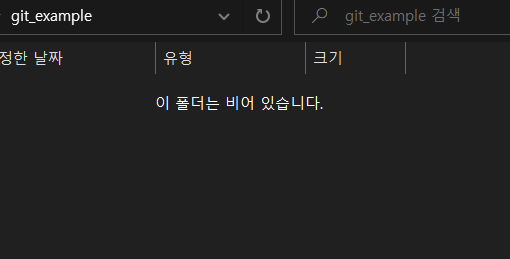
그 다음 오른쪽 클릭하여 git bash를 실행한다.
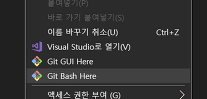
git bash가 실행되고 git init이란 명령으로 해당 디렉터리를 초기화시켜준다.

이후 초기화가 완료되었다면 디렉터리에는 .git이라는 디렉터리가 숨겨진 상태로 생성되었을 것이다
그 다음 관리하고자 하는 파일을 만들고 이를 git에게 보내어 관리하게 하자 이를 commit이라 한다.



명령어에 대한 설명은 따로 정리하겠다.
이렇게 되면 로컬환경 내에서의 관리는 완료된 거다.
앞으로 관리 중인 프로젝트가 바뀔때마다 수시로 commit하자.
하지만 실제 git으로 관리는 여기서 멈추지 않고 github와 연동하여 원격 저장소로도 관리가 가능하다.
.
2. github를 이용한 원격 관리(PUSH)
https://github.com/에 접속하여 로그인을 한다.
이후 왼쪽의 배너에서 New를 클릭함으로 새로운 Repository를 만든다.
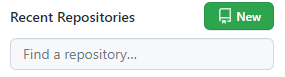
다음과 같은 창이 나오며 공백의 Repository name에 자신이 원하는 이름을 적으면 된다.
아래의 Public, Private은 이 repository를 어느 범위의 사람들에게
보여주고 commit할 수 있는지에 대한 옵션이다.
그리고 아래 Add.README file, gitignore, Choose a license는 repository 생성시 기본적으로
만들어줄 파일인데
README file은 프로그램에 대한 간단한 설명을 작성하여 알리는 것이다.
gitignore은 아직 생소하겠지만 git의 추적(tracking)에서 제외시키기 위한 관리목적의 파일이다.
license는 이 프로젝트가 어떠한 license를 따르는지 명시하기 위해 존재하는 파일이다.
아직 초심자의 입장에선 그냥 넘어가도 상관없는 부분이다.

생선된 repository의 Code 버튼을 클릭하여 다음 URL을 복사하자.
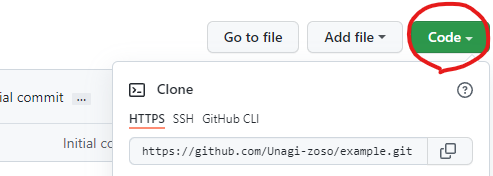
복사가 완료되었다면 git bash를 통해 github의 계정을 연동하자.


앞서 로컬환경에서 이미 commit을 완료하였기에
우리가 미리 만든 repository에 파일을 전송해보자.
브랜치(이후 설명)는 main으로 설정하겠다.


여기까지 했다면 repository에 올려진 goodLuck.txt 파일을 볼 수 있다.
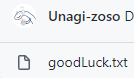
읽어주셔서 감사합니다.